安装mysql-8.0.19-winx64遇到的问题:Can't create directory 'xxxx\Database\'
从官网上下载的mysql-8.0.19-winx64
Windows (x86, 64-bit), ZIP Archive
附上下载地址https://dev.mysql.com/downloads/mysql/
按照别的小伙伴的文章,自己写了my.ini
但是安装时遇到一个很坑的地方
如图,用管理员运行,在命令行窗口输入mysqld --initialize --console,执行初始化命令,出现了mysqld: Can't create directory ‘D: ystem tool\mysql-8.0.19-winx64\Database' (OS errno 2 - No such file or directory)的等错误
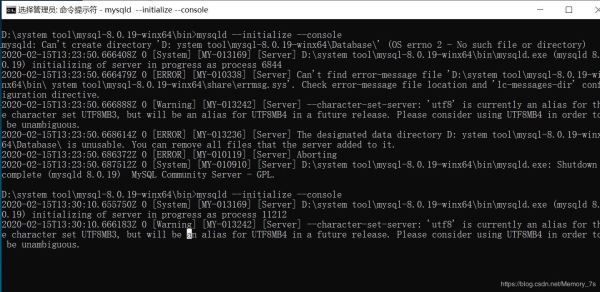
很明显应该是路径问题,但我始终都觉得自己没有写错,我写的是
basedir=D:\ystem tool\mysql-8.0.19-winx64
datadir=D:\system tool\mysql-8.0.19-winx64\Database
最后我还是屈服了
basedir=D://ystem tool/mysql-8.0.19-winx64
datadir=D://system tool/mysql-8.0.19-winx64/Database
把斜杠反过来写就对了,希望各位小伙伴碰到这个问题,能少走点弯路。
总结
以上所述是小编给大家介绍的安装mysql-8.0.19-winx64遇到的问题:Can''t create directory ''xxxx\Database\'',希望对大家有所帮助,也非常感谢大家对我们网站的支持!
相关推荐
-
Windows10下mysql 8.0.19 winx64安装教程及修改初始密码
本文为大家分享了mysql 8.0.19 winx64安装教程,供大家参考,具体内容如下 1. 下载mysql-8.0.19-winx64 1.1 进入地址:https://dev.mysql.com/downloads/mysql/ 1.2 解压zip包,并将解压文件 mysql-8.0.19-winx64 文件放在想放的位置,比如 D 盘下,如图: 1.3 配置环境变量(目的是为了避免在CMD窗口下操作时反复切换路径) 在Path下添加 D:\mysql-8.0.19-winx64\bin
-
mysql 8.0.19 winx64.zip安装教程
本文记录了mysql 8.0.19 winx64.zip安装教程,供大家参考 新建 my.ini文件 [mysqld] default_authentication_plugin=mysql_native_password # Remove leading # and set to the amount of RAM for the most important data # cache in MySQL. Start at 70% of total RAM for dedicated serv
-
安装mysql-8.0.19-winx64遇到的问题:Can't create directory 'xxxx\Database\'
从官网上下载的mysql-8.0.19-winx64 Windows (x86, 64-bit), ZIP Archive 附上下载地址https://dev.mysql.com/downloads/mysql/ 按照别的小伙伴的文章,自己写了my.ini 但是安装时遇到一个很坑的地方 如图,用管理员运行,在命令行窗口输入mysqld --initialize --console,执行初始化命令,出现了mysqld: Can't create directory 'D: ystem tool\m
-
安装mysql-8.0.19-winx64遇到的问题:Can't create directory 'xxxx\Database\'
从官网上下载的mysql-8.0.19-winx64 Windows (x86, 64-bit), ZIP Archive 附上下载地址https://dev.mysql.com/downloads/mysql/ 按照别的小伙伴的文章,自己写了my.ini 但是安装时遇到一个很坑的地方 如图,用管理员运行,在命令行窗口输入mysqld --initialize --console,执行初始化命令,出现了mysqld: Can't create directory 'D: ystem tool\m
-
linux 安装 mysql 8.0.19 详细步骤及问题解决方法
最近买了个腾讯云服务器,搭建环境. 该笔记用于系统上未装过mysql的干净系统第一次安装mysql.自己指定安装目录,指定数据文件目录. linux系统版本: CentOS 7.3 64位 安装源文件版本:mysql-5.7.21-linux-glibc2.12-x86_64.tar.gz mysql安装位置:/software/mysql 数据库文件数据位置:/data/mysql 注:未防止混淆,这里都用绝对路径执行命令 除了文件内容中的#,这里所有带#都是linux命令 >mysql 是m
-
mysql 8.0.11 winx64安装配置方法图文教程
此文主要是记录下自己安装mysql 8.0.11 winx64的过程. 安装环节:windows10 1.下载mysql-8.0.11-winx64.zip包 下载地址:官网地址 2.解压 解压文件到C:\develop目录 3.配置 在根目录下创建data文件夹存储数据库,新建my.ini文件,写入基本配置: [mysqld] # 设置mysql客户端连接服务端时默认使用的端口 port=3306 # 设置mysql的安装目录 basedir=C:\develop\mysql-8.0.11-w
-
解决mysql8.0.19 winx64版本的安装问题
MySQL是一个开放源码的小型关联式数据库管理系统,开发者为瑞典MySQL AB公司.目前MySQL被广泛地应用在Internet上的中小型网站中.由于其体积小.速度快.总体拥有成本低,尤其是开放源码这一特点,许多中小型网站为了降低网站总体拥有成本而选择了MySQL作为网站数据库. 这篇文章重点给大家介绍解决mysql8.0.19 winx64版本的安装问题,具体内容如下所示: 下载地址:https://dev.mysql.com/downloads/mysql/,我下载了上面的187.8M的
-
Mysql 5.7.19 winx64 ZIP Archive 安装及使用过程问题小结
今天学着安装了MySQL,过程出现了一些问题,查看几个相关文章后解决了,记录下来供大家参考. 1.下载 https://dev.mysql.com/downloads/mysql/ http://www.jb51.net/softs/451120.html 选择适合自己的版本,Archive表示下载后直接解压即可,不许安装,比较方便. 2.在MySQL的根目录下新建文件my.ini(之前是没有的),在文件里添加以下内容. [mysql] # 设置mysql客户端默认字符集 default-cha
-
mysql 8.0.15 winx64解压版安装配置方法图文教程
本文为大家分享了mysql 8.0.15 winx64解压版安装配置方法,供大家参考,具体内容如下 本地测试需要,安装MySQL最新版本,中间出现两处小问题,解决之,记录之. 1.官网下载,并解压 下载地址 2.设置环境变量 配置MYSQL_HOME为MySQL的解压路径,并在path设置;%MYSQL_HOME%\bin 3.在MySQL解压路径下,新建my.ini 配置初始化参数: [mysql] # 设置mysql客户端默认字符集 default-character-set=utf8 [m
-
window下mysql 8.0.15 winx64安装配置方法图文教程
本文为大家分享了mysql 8.0.15 winx64安装配置方法,供大家参考,具体内容如下 1.去官网下载最新版本的适用于window下的64位操作系统的mysql-8.0.15版本 下载地址 下载完成后将其解压到自定义目录下,我所有的工具都保存在D:\Project,解压完成后会看见以下目录: D:\Project\mysql-8.0.15-winx64 2 配置环境变量(配置环境变量的目的是在cmd终端命令下不用进入到相应的文件夹目录下直接就可以调用运行) 随后,配置环境变量(我的电脑点右
随机推荐
- 学习使用AngularJS文件上传控件
- 史上最全的java随机数生成算法分享
- Java校验银行卡是否正确的核心代码
- 浅析JavaScriptSerializer类的序列化与反序列化
- webpack打包后直接访问页面图片路径错误的解决方法
- ASP.NET MVC5网站开发之用户资料的修改和删除3(七)
- JavaScript中instanceof与typeof运算符的用法及区别详细解析
- ThinkPHP实现分页功能
- 使用Linux五年积累的一些经验技巧
- Yii2框架中使用PHPExcel导出Excel文件的示例
- MySQL函数一览_MySQL函数全部汇总
- web标准常见问题集合2
- linux下定时执行任务的方法及crontab 用法说明(收集整理)
- 微信小程序 上传头像的实例详解
- Jquery从头学起第四讲 jquery入门教程
- Android UI控件Switch的使用方法
- 详解Android使用Gradle统一配置依赖管理
- vue axios请求拦截实例代码
- 从组件封装看Vue的作用域插槽的实现
- Shell脚本用for循环遍历参数的方法技巧

